Mozilla Firefox est mon navigateur Web principal depuis plus d’une décennie. Ce n’est peut-être pas le navigateur le plus rapide disponible pour le système d’exploitation Windows, mais il fait le travail pour moi.
Avant Firefox 57 (Firefox Quantum), nous pouvions facilement importer et exporter des mots de passe enregistrés dans le navigateur Firefox en installant un module complémentaire. Cela aide lorsque vous souhaitez sauvegarder vos mots de passe enregistrés dans Firefox ou lorsque vous souhaitez réinstaller le système d’exploitation Windows.
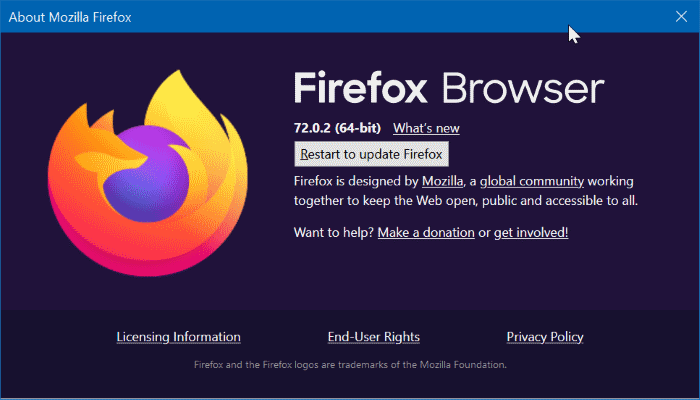
Comme vous le savez probablement, les modules complémentaires qui vous ont aidé à importer et exporter les mots de passe enregistrés dans Firefox ne fonctionnaient pas dans Firefox 57 et versions ultérieures. Bien qu’il soit possible d’afficher les mots de passe enregistrés dans Firefox en allant dans Préférences> Confidentialité et sécurité> Connexions enregistrées, il n’était pas possible d’exporter ou d’importer (importer à partir d’un fichier) les mots de passe.
La plupart des utilisateurs de Firefox utilisent des solutions de sauvegarde de mot de passe tierces comme LastPass et KeePass et n’ont pas besoin d’une option pour exporter les mots de passe. Étant donné que ces gestionnaires de mots de passe sont basés sur le cloud (enregistrer les mots de passe dans le cloud), tous les utilisateurs ne souhaitent pas les utiliser pour des raisons de sécurité. Comme beaucoup d’entre vous, je préfère utiliser le gestionnaire de mots de passe intégré de Firefox (avec un mot de passe principal, bien sûr).
Comme moi, si vous utilisez également le gestionnaire de mots de passe intégré de Firefox et que vous cherchez un moyen de sauvegarder les mots de passe Firefox, vous avez des options très limitées.
Heureusement, avec Firefox 79, Mozilla a introduit une option pour exporter les mots de passe enregistrés dans un fichier CSV. Cependant, il n’est pas encore possible d’importer des mots de passe à partir d’un fichier CSV.
Dans ce guide, nous aborderons les quatre méthodes simples disponibles pour sauvegarder les mots de passe Firefox dans le système d’exploitation Windows.
Méthode 1 sur 5
La version 79 (disponible dans les versions Nightly) et les versions ultérieures de Firefox offrent une option intégrée pour exporter les mots de passe enregistrés dans un fichier CSV. Voici comment procéder.
Étape 1: gentil about: accès dans la barre d’adresse de Firefox et appuyez sur la touche Entrée. Cela ouvrira la page où vous pouvez afficher vos informations d’identification enregistrées.
Étape 2: Ici, pour exporter tous les mots de passe enregistrés, cliquez sur l’icône des trois points verticaux (reportez-vous à l’image ci-dessous) puis cliquez sur Exporter les identifiants option.
Étape 3: Pour des raisons de sécurité, Firefox vous demande de saisir le mot de passe de votre compte Windows, le scan d’empreintes digitales ou le code PIN avant d’exporter le mot de passe. Lorsque vous y êtes invité, faites-le pour continuer.
Étape 4: Enfin, sélectionnez l’emplacement où vous souhaitez enregistrer le fichier CSV contenant le mot de passe, sélectionnez le dossier, saisissez un nom pour le fichier CSV, puis cliquez sur le bouton sauver bouton.
Méthode 2 sur 5
Firefox enregistre vos mots de passe dans les fichiers key4.db et logins.json. Ces fichiers se trouvent dans le dossier du profil Firefox. Vous pouvez sauvegarder ces deux fichiers pour exporter tous les mots de passe. Après avoir réinstallé Windows ou Firefox, vous pouvez à nouveau réinitialiser ces deux fichiers pour importer les mots de passe. Voici comment procéder.
Étape 1: Ouvrez le Courir boîte de dialogue de commande. Tapez le chemin suivant, puis appuyez sur la touche Entrée pour ouvrir le dossier Profils Firefox.
% APPDATA% Mozilla Firefox Profiles
Étape 2: Sous le Profils dossier, vous devriez voir votre dossier de profil. Si vous avez plus d’un profil, vous verrez deux ou plusieurs dossiers. Si vous n’avez qu’un seul profil, les mots de passe sont stockés dans le profil par défaut.
Étape 3: Ouvrez le dossier de profil et recherchez key4.db et moiogins.json Fichier. Copiez ces fichiers et enregistrez-les dans un endroit sûr (de préférence hors ligne) pour sauvegarder vos mots de passe.
Nous vous recommandons de le faire immédiatement après la réinstallation de Firefox ou de Windows car le remplacement des fichiers key4.db et logins.json existants par des fichiers précédemment sauvegardés supprimera les mots de passe actuellement enregistrés, le cas échéant.
Étape 1: Ouvrez le Courir boîte de commande, tapez le chemin suivant, puis appuyez sur la touche Entrée pour ouvrir le dossier Profils.
% APPDATA% Mozilla Firefox Profiles
Étape 2: Ouvrez le dossier de profil. Copiez et collez le fichier précédemment sauvegardé key4.db est logins.json fichier dans votre dossier de profil. C’est tout!
Méthode 3 sur 5
Mot de passeFox c’est un utilitaire gratuit du célèbre NirSoft et il est fiable. Téléchargez et exécutez simplement PasswordFox pour afficher tous les mots de passe enregistrés dans Firefox. Affiche tous les mots de passe enregistrés dans Firefox avec le nom d’utilisateur et l’URL. Il est important de noter que cet outil fonctionne également très bien sur Firefox 57 et 58.
Pour exporter tous les mots de passe dans un fichier HTML, sélectionnez tous les mots de passe, puis cliquez sur l’option Rapport HTML – Tous les éléments. Si vous souhaitez sauvegarder uniquement certains mots de passe, sélectionnez les mots de passe que vous souhaitez sauvegarder, puis cliquez sur l’option Rapport HTML – Éléments sélectionnés.
Méthode 4 sur 5
FF Password Exporter est un programme gratuit pour Windows et macOS permettant de sauvegarder les mots de passe enregistrés dans le navigateur Mozilla Firefox. Il vous permet d’exporter les mots de passe enregistrés vers des fichiers CSV ou JSON.
Télécharger FF Password Exporter
Méthode 5 sur 5
Si vous ne souhaitez pas utiliser une solution tierce et ne souhaitez pas sauvegarder également les fichiers Key4.db et Logins.json, vous n’avez pas d’autre choix que de sauvegarder manuellement tous les mots de passe enregistrés en notant chaque nom d’utilisateur et mot de passe. La méthode se complique lorsque vous avez des dizaines de mots de passe.
Étape 1: Ouvrez Firefox. appuie sur le Alt bouton, cliquez Outilspuis cliquez sur Options.
Étape 2: Passer au Confidentialité et sécurité languette. Clique le Connexions enregistrées puis cliquez sur le bouton Afficher les mots de passe pour afficher tous les mots de passe enregistrés. Si vous avez défini un mot de passe principal, vous devez le saisir pour afficher tous les mots de passe enregistrés.
Étape 3: Notez tous les noms d’utilisateur, URL et mots de passe dans un éditeur de texte ou sur une feuille de papier.
Vous pouvez également lire notre guide sur la sauvegarde des mots de passe enregistrés dans le navigateur Chrome.